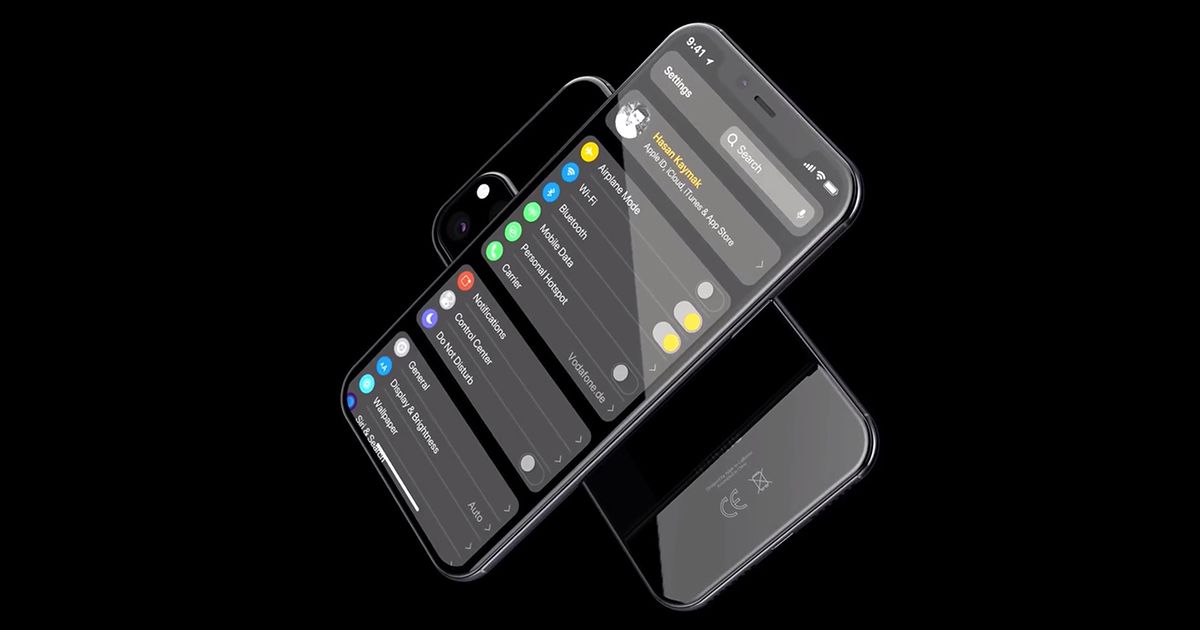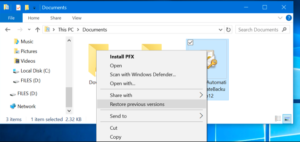مائیکرو سافٹ ایج اور گوگل کروم میں ٹیب ہور کارڈز کو فعال یا غیر فعال کرنے کا طریقہ
جیسا کہ آپ کو پہلے ہی معلوم ہوگا ، کرومیم پر مبنی ہے مائیکروسافٹ ایج ٹیب ٹول ٹپس کو 'ٹیب ہور کارڈز' بھی کہا جاتا ہے۔ ان تازہ ترین ٹول ٹپس کو براؤزر کے مستحکم ماڈل میں بطور ڈیفالٹ آن نہیں کیا جاسکتا۔ لہذا آج ہم دیکھیں گے کہ مائیکرو سافٹ ایج کرومیم میں ٹیب ہوور کارڈز کو کیسے چالو کیا جائے۔
ٹیب ہور کارڈز کی خصوصیت ابتدا میں گوگل کروم launched 78 میں لانچ کی گئی تھی۔ اس کے بعد آپ ایج کرومیم میں شائع ہوسکتے ہیں ، کینری بل 78یڈ میں شروع کرتے ہوئے ، 78.0.253.0 پر کام کرسکتے ہیں۔
مائیکروسافٹ ایج کے موجودہ مستحکم ماڈل میں ، یہ تحریر کرتے ہوئے 79.0.309.71 ہے۔
جیسے گوگل کروم ، مائیکروسافٹ ایج بہت سارے ضروری اختیارات کے ساتھ آتا ہے جو تجرباتی ہیں۔ وہ باقاعدہ صارفین کے استعمال کے ل compatible مطابقت نہیں رکھتے لیکن ماہرین اور جانچ پڑتال کرنے والے آسانی سے ان کو اہل بناتے ہیں۔ یہ خصوصیات اضافی فعالیت کو آن کرنے کے بعد براؤزر کے صارف کے تجربے کو بھی بہتر بنا سکتی ہیں۔ اگر آپ تجرباتی خصوصیت کو چالو یا بند کرنا چاہتے ہیں تو ، آپ پوشیدہ اختیارات استعمال کرسکتے ہیں جسے ’جھنڈے‘ کے نام سے جانا جاتا ہے۔
مائیکروسافٹ ایج ایک کرومیم پر مبنی براؤزر ہے جس میں بہت ساری حیرت انگیز خصوصیات جیسے پڑھیں بلند آواز اور گوگل کی بجائے مائیکرو سافٹ سے منسلک خدمات۔ براؤزر کو پہلے ہی کچھ اپ ڈیٹس موصول ہوگئی ہیں۔ نیز ، یہ ایج مستحکم 80 میں اے آر ایم 64 ڈیوائسز کی حمایت کرتا ہے۔ مائیکروسافٹ ایج ونڈوز کے پرانے ورژنوں کی بھی حمایت کررہا ہے۔ اس میں ونڈوز 7 بھی شامل ہے ، جو اس وقت اپنی معاونت کے اختتام کو پہنچا ہے۔
قبل از اجراء ماڈل کے ل For ، مائیکروسافٹ ایج اندرونیوں کو تازہ کاری بھیجنے کے لئے تین چینلز استعمال کرتا ہے۔ کینری چینل کو روزانہ اپ ڈیٹ ملتا ہے (ہفتہ اور اتوار کے علاوہ)۔ نیز ، دیو چینل کو ہفتہ وار اپ ڈیٹ مل رہا ہے ، بیٹا چینل بھی ہر 6 ہفتوں میں اپ ڈیٹ ہوتا ہے۔
مائیکرو سافٹ ایج میں ٹیب ہوور کارڈز کو آن کرنے کا طریقہ:

مرحلہ نمبر 1:
مائیکروسافٹ ایج براؤزر کی طرف جائیں۔
مرحلہ 2:
پھر درج کریں edge://flags/#tab-hover-cards | ایڈریس بار میں داخل ہوں اور انٹر کو دبائیں۔
مرحلہ 3:
اس کے علاوہ ، ٹیب ہور کارڈ پرچم کو سیٹ کریں فعال .
مرحلہ 4:
براؤزر کے اشارہ ہونے پر اسے دوبارہ شروع کریں۔
سب ہو گیا!
نیز ، آپ دوسرے دستیاب انتخاب کے ساتھ تجربہ کرسکتے ہیں اور اسے جھنڈا لگانے کی کوشش کر سکتے ہیں۔
- فعال
- قابل عمل بی یا سی
آپشن B قابل عمل بی اور سی ٹیب پر کرسر کو ہور کرنے کے بعد ٹیب ہوور کارڈ ٹول ٹاپ کے ظاہر ہونے کے لئے ٹائم آؤٹ میں ترمیم کریں۔
سب ہو گیا!
مائیکرو سافٹ ایج میں ٹیب ہوور کارڈز کو کیسے بند کریں:
مرحلہ نمبر 1:
ان پٹ edge://flags/#tab-hover-cards | ایڈریس بار میں داخل ہوں اور انٹر کو دبائیں۔
زپ فائل آرز وزرڈ سے ایڈن انسٹال کرنے میں ناکام
مرحلہ 2:
نیز ، ٹیب ہوور کارڈز کے جھنڈے کو آف پر سیٹ کریں ، غیر فعال
مرحلہ 3:
پھر براؤزر کے اشارہ ہونے پر اسے دوبارہ شروع کریں۔
بس اتنا!
مائیکرو سافٹ نے فی الحال مائیکروسافٹ ایج کرومیم کا پہلا مستحکم ورژن عوام کے لئے لانچ کیا۔ نیز ، مائیکروسافٹ ایج ونڈوز کے ڈھیر سارے ورژنوں کی حمایت کرتا ہے۔ اس میں ونڈوز 7 بھی شامل ہے ، جو اس وقت اپنی معاونت کے اختتام کو پہنچا ہے۔
گوگل کروم میں چالو یا فعال کرنے کا طریقہ

سٹارز پلے ایکٹیویٹ روکو
اگر آپ بھی پسند کریں گوگل کروم میں ٹیب ہوور کارڈز کی نئی خصوصیت کو فعال اور فعال کریں براؤزر ، پھر نیچے دیئے گئے مراحل پر عمل کریں:
مرحلہ نمبر 1:
گوگل کروم ویب براؤزر میں جائیں اور ٹائپ کریں کروم: // جھنڈے / ایڈریس بار میں اور انٹر دبائیں۔ اس کے بعد یہ جدید ترین ترتیب کا صفحہ کھولے گا۔
مرحلہ 2:
اب ان پٹ ٹیب ہوور کارڈ میں جھنڈے تلاش کریں ڈبہ.
اس کے بعد درج ذیل انتخابات میں منتقل ہوجائے گا:
ٹیب ہوور کارڈز
ٹیب گھومنے کے بعد ٹیب کی معلومات پر مشتمل ایک پاپ اپ آن ہوجاتا ہے۔ اس کے بعد ٹیبز کے ٹول ٹپس کی جگہ لے لے گی۔ - ونڈوز ، میک ، لینکس ، کروم او ایس
ٹیب ہوور کارڈ امیجز
ایک ٹیب ہوور کارڈ میں پیش نظارہ کی تصویر دکھائیں۔ جب ان کو آن کیا جاتا ہے - میک ، لینکس ، ونڈوز ، کروم او ایس۔
مرحلہ 3:
اگر آپ ٹیب ہوور کارڈ کی خصوصیت کو چالو کرنا چاہتے ہیں تو منتخب کریں فعال کے لئے ٹیب ہوور کارڈز ڈراپ ڈاؤن باکس سے انتخاب۔
اگر آپ بھی ٹیب ہوور کارڈ پر پیش نظارہ امیج / ویب سائٹ فیویکن کو آن کرنا چاہتے ہیں۔ پھر منتخب کریں فعال کے لئے ٹیب ہوور کارڈ امیجز اس کے ساتھ ساتھ.
مرحلہ 4:
گوگل کروم آپ سے براؤزر کو دوبارہ شروع کرنے کا مطالبہ کرتا ہے۔ بس پر ٹیپ کریں ابھی دوبارہ لانچ کریں گوگل کروم کو دوبارہ شروع کرنے کیلئے بٹن۔
بس اتنا ہے۔ اب کسی بھی ٹیب پر ماؤس پوائنٹر کو ہور کریں اور آپ کو تازہ ترین ٹیب ہوور کارڈ UI چالو ہو جائے گا۔
اگر آپ ٹیب ہور کارڈ کی خصوصیت کو آن کرنا چاہتے ہیں اور مستقبل میں کلاسک ٹول ٹپ فعالیت کو بیک اپ بنائیں۔ آپ کو منتخب کر سکتے ہیں پہلے سے طے شدہ دونوں اختیارات کیلئے ڈراپ ڈاؤن باکس سے آپشن اور پھر برائوزر کو دوبارہ اسٹارٹ کریں۔
نتیجہ:
یہاں ٹیب ہوور کارڈز کے بارے میں سب کچھ ہے۔ کیا یہ مضمون مددگار ہے؟ اگر آپ آرٹیکل کے حوالے سے کوئی اور چیزیں بانٹنا چاہتے ہیں تو ہمیں نیچے بتائیں۔ مزید سوالات اور سوالات کے لئے ہمیں ذیل میں تبصرہ سیکشن میں بتائیں!
اس وقت تک! خوش رہیں 🥰
یہ بھی پڑھیں: